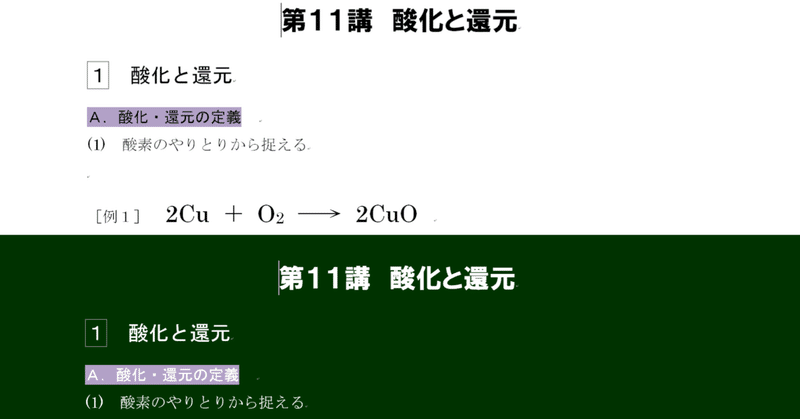
YUM流オンライン授業・シンプル準備術(1)〜レジュメとスライドの作成・配信〜
2020年の12月にKeynoteを使ったオンライン授業・シンプル準備術、2021年の3月にはお手軽デジタル板書術を記事として以前綴ってまいりました。
その後、お金をかけず、お手軽かつ効率的にオンライン授業を行う方法について、いろいろ研究を重ね、私なりにようやく方法を確立することができました。
その成果をここでご紹介致します。
キーワードは「オンラインでもリアルでも使える」です。
私のこだわり
パソコンやタブレット、スマホの画面を見ながら展開されるオンライン授業。
こうしたデジタル機器を使う際、普通は白く明るい画面になっている状態。
ただ、長時間画面を見ていると目が疲れてしまうのが難点。
しかも、レジュメとは別にスライドを作らないといけないと思いがち。
★長時間画面を見ても目が疲れないようにする→黒板と同じスタイルにする。
★必要に応じて補足説明ができるようにする。
★レジュメだけ作って、そのままスライド化する。
★作ったレジュメを生徒に送信、あるいは生徒とクラウド共有できる。
★先生と受講者の間で双方向のやりとりができるようにする。
★リアル授業でも使える。
といったことにこだわっています。
スライド作成でパワーポイントは不要
オンライン授業をする際、私はword1本で教材のレジュメとスライドを作っています。
この記事をお読みの方には、パワーポイントを使われている先生がいらっしゃるかもしれません。
ただ、パワーポイントでは、文字を打つ際、改行やインデントが思うようにいかないという難点があります。
しかも、アニメーションがあるのはいいんですけど、その準備でさらに手間がかかってしまうのが面倒くさいと思えてしまうんです。
それで私はパワーポイントは使うのをやめました。
教材作成のポイントは「pdfファイル」
ここからwordでレジュメとスライドを作る方法をご紹介。
最初は、普段のスタイルでプリントを作ります。
ただし、下の3つの形式でファイルを保存します。
・白い背景のwordファイル ・・・ 先生のスライド原本
・白い背景のpdfファイル ・・・ 生徒への配布用
・黒板の色が背景のpdfファイル ・・・ 画面提示用
ここで私がこだわるのは、レジュメのレイアウトはそのままで、スライドの背景を黒板に変えるところ。
まずご注意抱きたいのは、文字を枠で囲むときや表を載せる際、完全な黒い線にはせず、濃いグレーにすることです。
背景が黒板と同じ濃い緑になると、黒い線が見えなくなるからです。
そこで、濃いグレーで線を表すことによって、レジュメの白い紙にも、スライドファイルにも線がはっきり映ります。
また、文字のバックに色をつけたい場合は、濃さが50%程度にしておきます。
そうすると、印刷したレジュメでもスライドでも文字が潰れることなく、はっきり映ります。
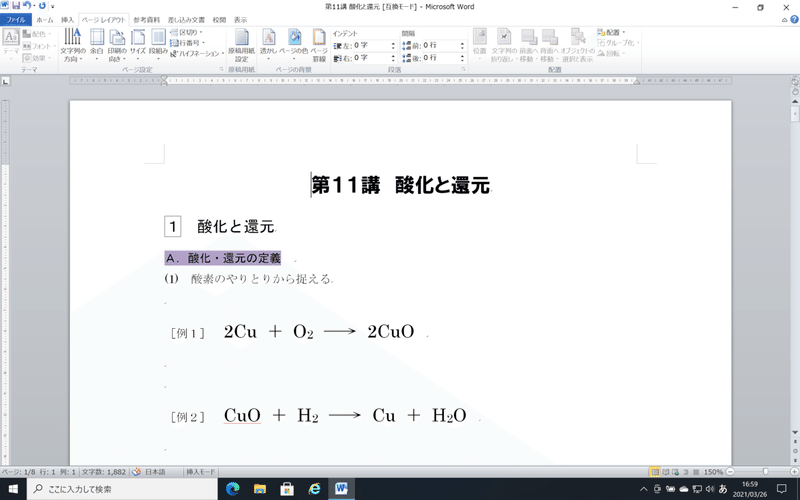
ここからがスライドの背景の設定。
まず、画面上のリボンにある「ページレイアウト」の中の「ページの色」を選択します。(下の図)
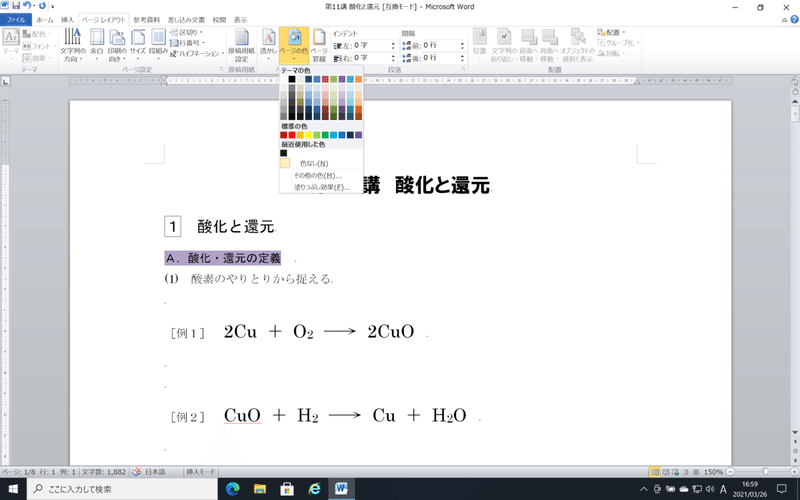
背景を黒板の色にするには、一番濃い緑を選択するといいですよ。(下の図)
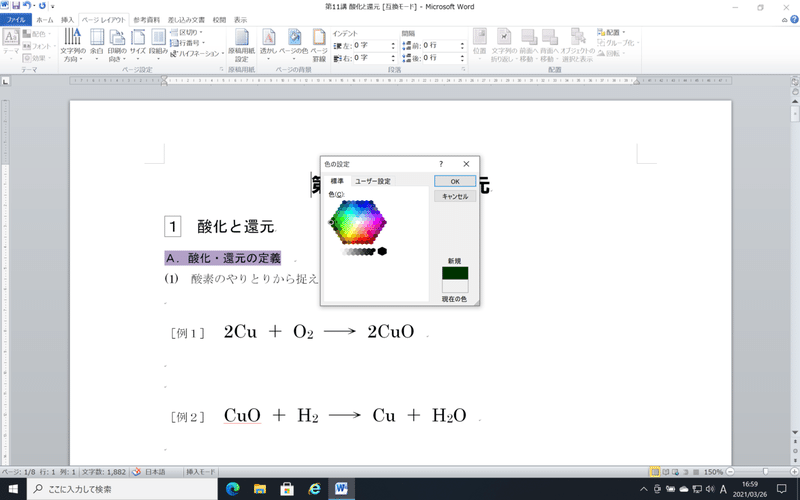
そうすると、こんな感じ。
文字の色は自動で変わるんです。
ただし、挿入したオブジェクトについては、背景・文字の色は変わりませんのでご注意あれ。
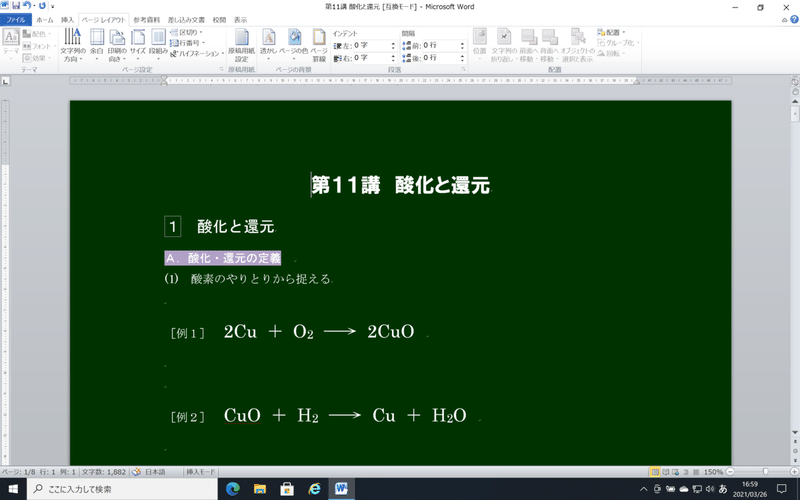
もとの画面と見比べてみましょう。(下の図)
いかがでしょうか?
どちらの画面でも、枠の線もタイトルのバックも文字も見えてます・・・よね?
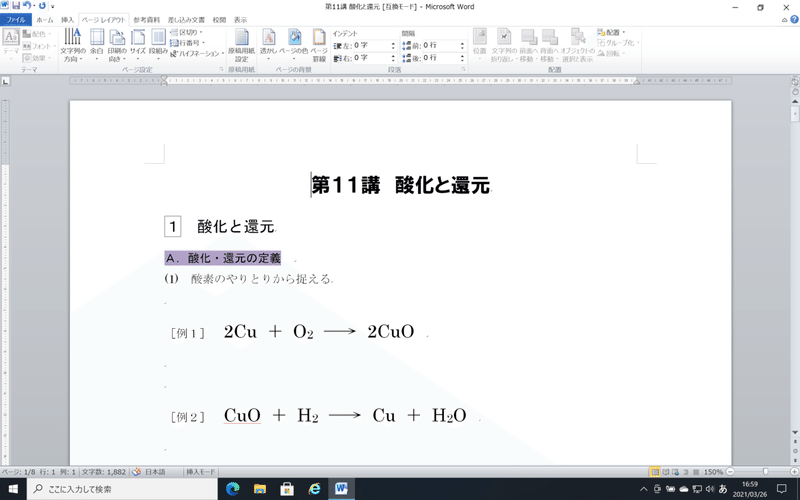
これで目に優しいスライドが完成!
あとは、先生のお手元のPCにレジュメ用のwordファイルと、スライド用のpdfファイルの原本を分けて保存しておきましょう。
教材データの配信と管理
教材データについてはGoogleドライブ、Google Classroomなどのクラウドを使って共有する、あるいは、ロイロノートやclassiなどで配信するといった方法がございます。
生徒とは白い背景のファイルを共有し、各生徒のパソコンかタブレットに保存してもらいます。
パソコンに保存すれば、プリンターでpdfを印刷すればOK。
タブレットからでもwifiにつながるプリンターに接続して印刷も可能。
ただ、タブレットのファイルに保存すれば、そこに書き込みが可能になり、ペーパーレスにも繋がりますよ。
以前の記事とほとんど内容が変わってませんが、今回はここまで。
次回はpdfファイル授業での活用法と、オンライン授業をする際の機材の接続についてご紹介。
ここまでご覧頂きありがとうございました。
この記事が気に入ったらサポートをしてみませんか?
